NextCloud : कैलेंडर का प्रयोग करें2023/09/27 |
|
कैलेंडर को अपने कंप्यूटर पर NextCloud कैलेंडर के साथ सिंक्रनाइज़ करने के लिए कॉन्फ़िगर करें।
यदि आपके कंप्यूटर पर कैलेंडर एप्लिकेशन CalDAV प्रोटोकॉल (RFC 4791) लागू करता है तो इसे कॉन्फ़िगर करना संभव है।
इस उदाहरण पर, Windows 11 पर Thunderbird कॉन्फ़िगर करें। |
| [1] | अपने खाते से NextCloud वेब पर लॉगिन करें और शीर्ष मेनू पर [Calendar] आइकन पर क्लिक करें। इसके बाद, निम्नानुसार (...) आइकन पर क्लिक करें, फिर मेनू पर [निजी लिंक कॉपी करें] चुनें। उसके बाद, आपके कैलेंडर तक पहुंचने के लिए यूआरएल आपके क्लिपबोर्ड पर कॉपी किया जाता है, इसे किसी भी मेमो पैड पर याद रखें। इस उदाहरण पर कॉपी किया गया यूआरएल इस प्रकार है। ⇒ https://dlp.srv.world/nextcloud/remote.php/dav/calendars/serverworld/personal/ |
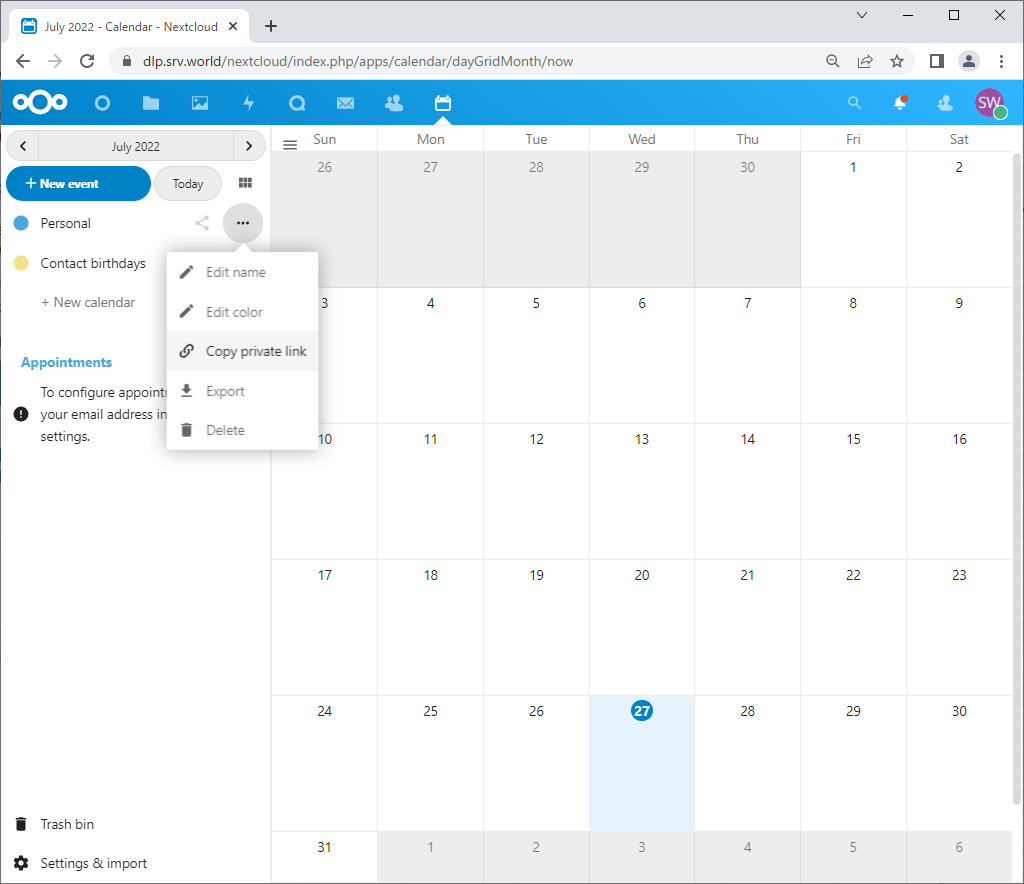
|
| [2] | क्लाइंट कंप्यूटर कॉन्फ़िगर करें. यह उदाहरण के तौर पर Windows 11 पर Thunderbird दिखाता है। Thunderbird प्रारंभ करें और सेटअप विज़ार्ड चलाने के लिए [कैलेंडर] आइकन पर क्लिक करें। |
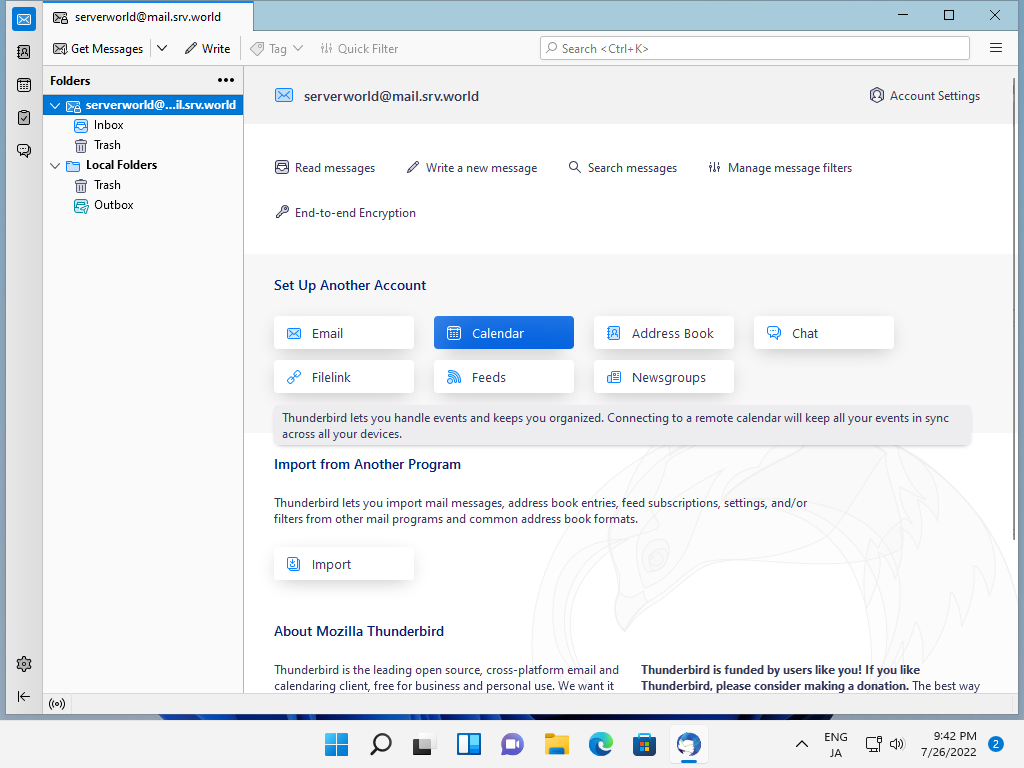
|
| [3] | [नेटवर्क पर] बॉक्स को चेक करें और [अगला] बटन पर क्लिक करें। |
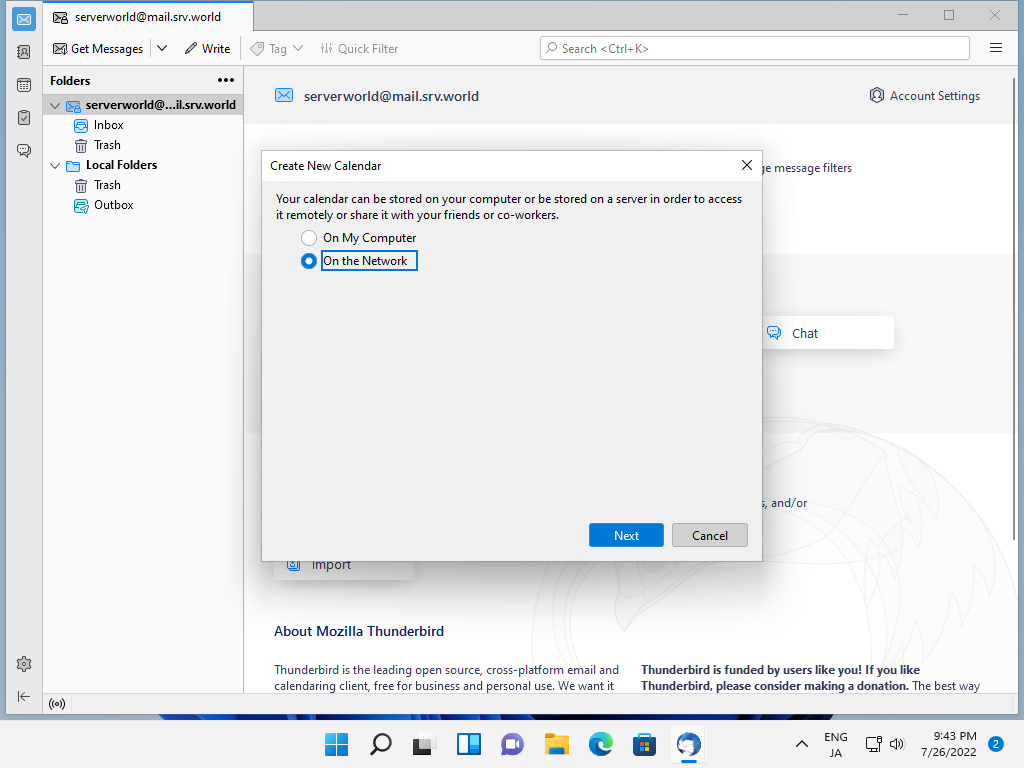
|
| [4] | [उपयोगकर्ता नाम] अनुभाग के लिए अपना NextCloud उपयोगकर्ता नाम इनपुट करें। [स्थान] अनुभाग के लिए, वह कैलेंडर URL इनपुट करें जिसकी पुष्टि आपने [1] पर की थी। |
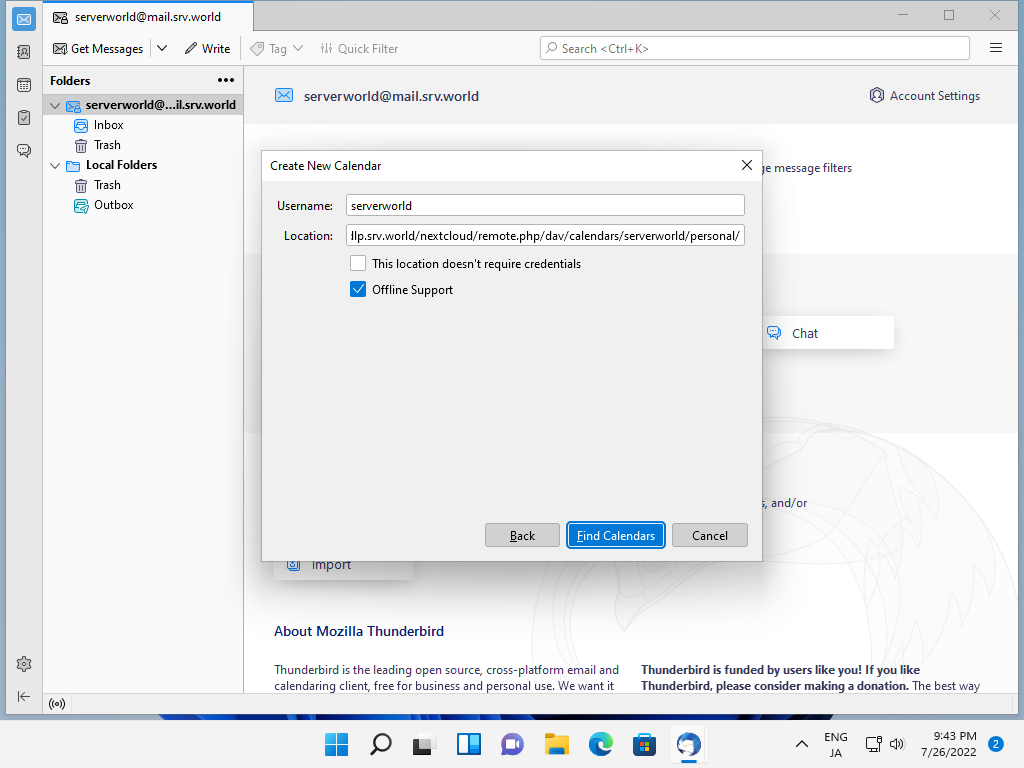
|
| [5] | अपने स्वयं के NextCloud उपयोगकर्ता खाते से प्रमाणित करें। |
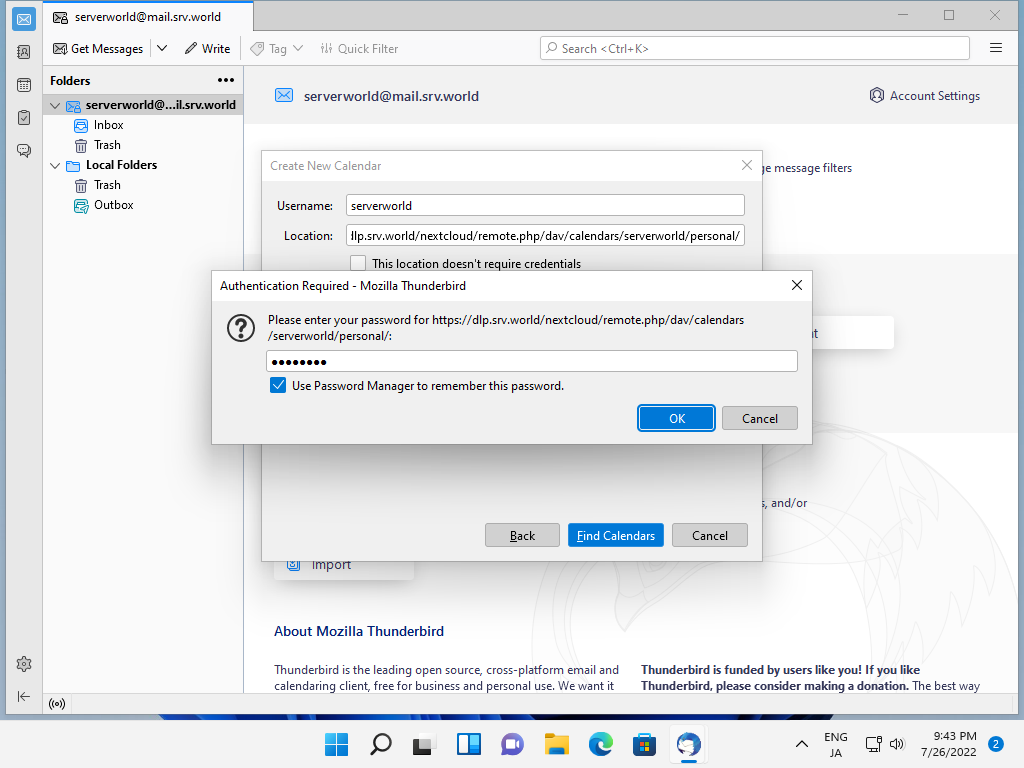
|
| [6] | [सदस्यता लें] बटन पर क्लिक करें। |
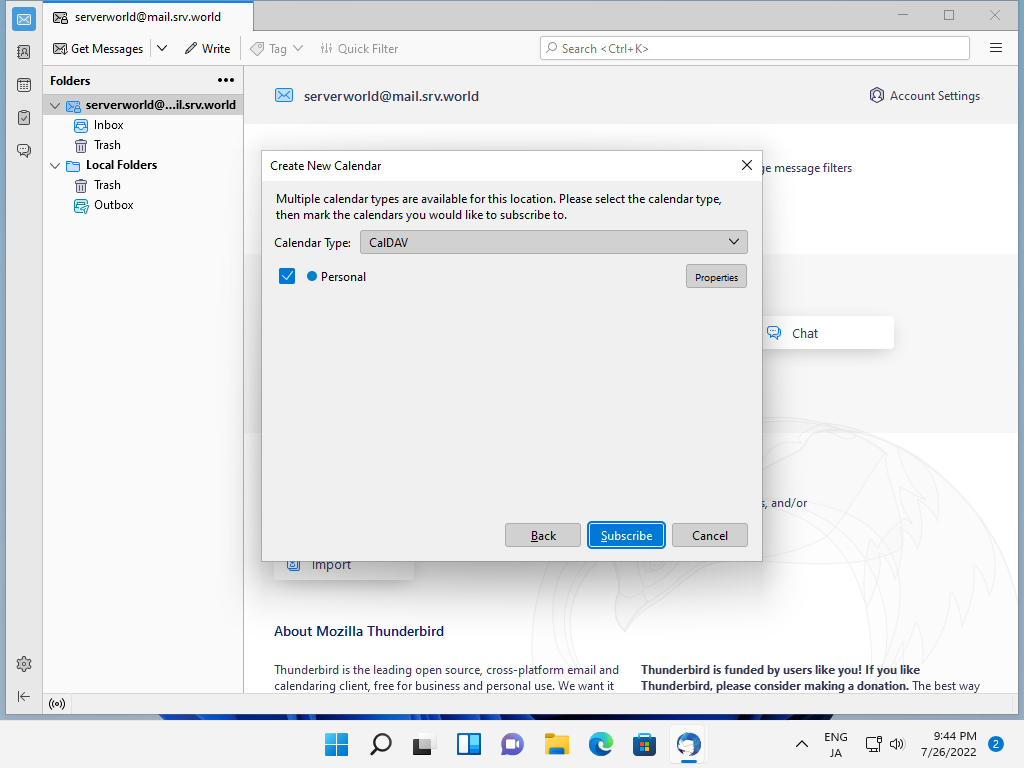
|
| [7] | यदि यह ठीक है, तो कैलेंडर बना दिया गया है। |
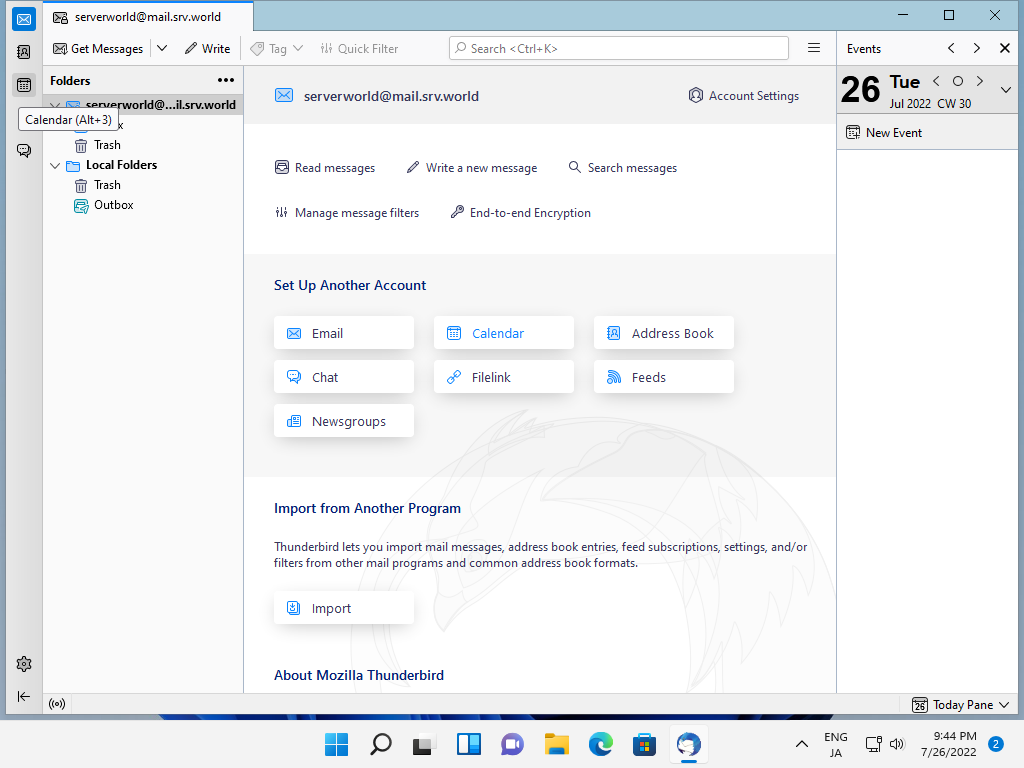
|
| [8] | कैलेंडर खोलने के लिए, बाईं पट्टी पर कैलेंडर आइकन पर क्लिक करें। |
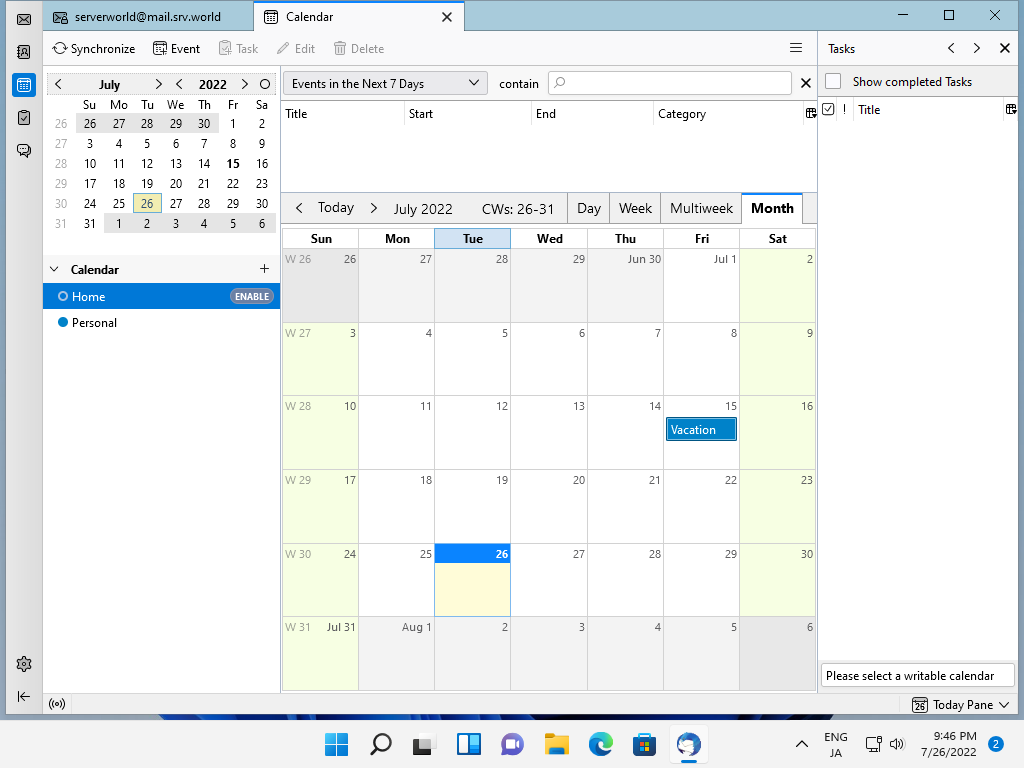
|
| [9] | अपने ऐसे शेड्यूल की पुष्टि करें जो NextCloud वेब पर जोड़े गए हैं। Thunderbird पर योजनाएं जोड़ने की भी पुष्टि करें और जो NextCloud वेब पर दिखाए गए हैं। |
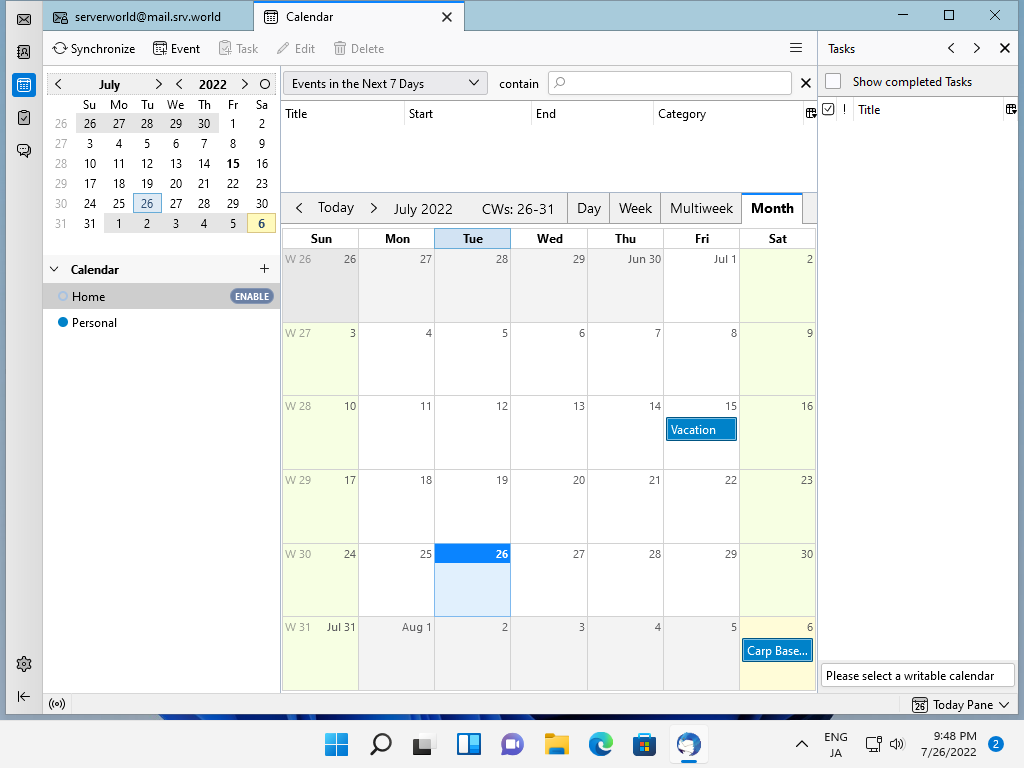
|
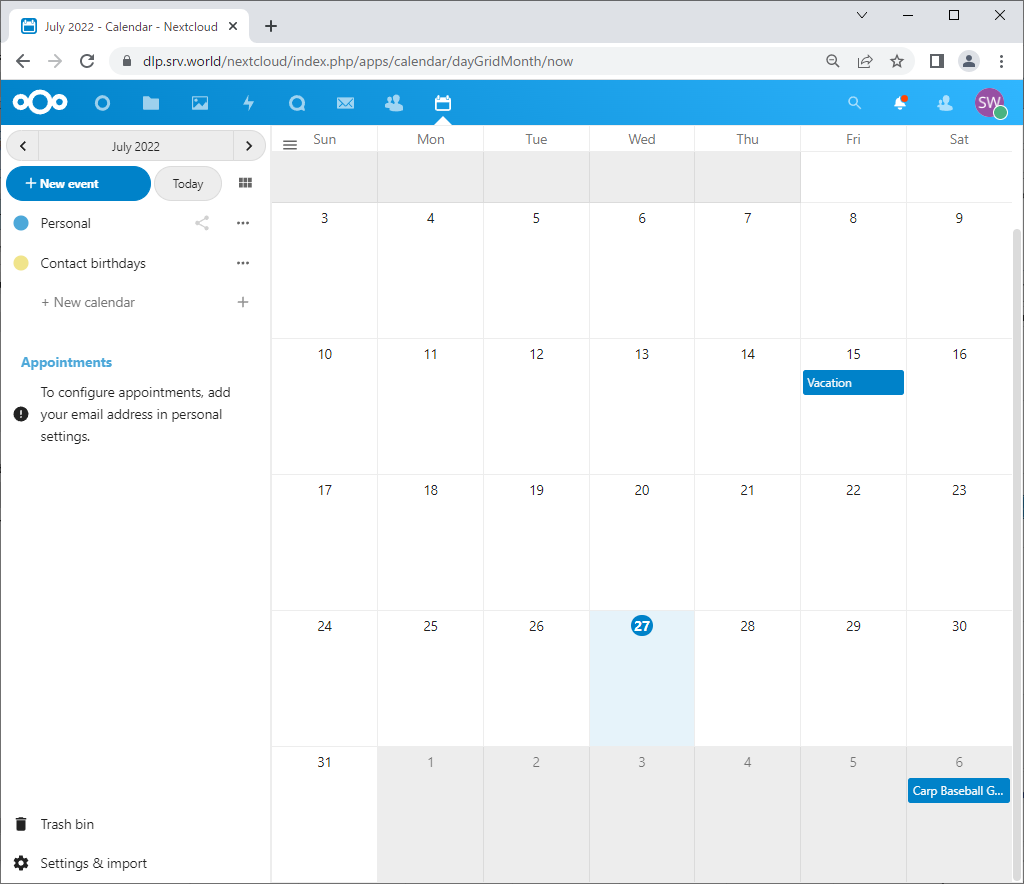
|
मिलान सामग्री